О том, как легко или трудно установить Linux на компьютер или ноутбук можно спорить долго. Здесь всё зависит от подготовленности и настойчивости самого пользователя. Для кого-то это будет привычным и плёвым делом, а кого-то, если он даже успешно прошёл весь процесс установки, может застать врасплох установка каких-нибудь проприетарных драйверов. Но тут к ним на помощь могут прийти сами производители железа, которые поставляют на рынок компьютеры с предустановленным Linux на борту, где все гарантированно работает. Некоторые идут настолько далеко, что создают собственные дистрибутивы, включающие все необходимые драйверы, исправления ядра и дополнительные инструменты для всех предлагаемых ими компьютеров.
О System76, который разрабатывает и производит Linux-компьютеры с предустановленной на них фирменной Pop!_OS, я упоминал ранее. К слову, их дистрибутив всегда был и есть в свободном доступе, и любой желающий может скачать его и протестировать на своём железе. В отличие от них, немецкий производитель TUXEDO Computers GmbH, дистрибутив собственной разработки TUXEDO OS поставлял только со своими компьютерами. Но совсем недавно ситуация изменилась, и сейчас ISO-образ TUXEDO OS 2 можно свободно скачать на их официальном сайте.
TUXEDO OS - это дистрибутив на базе Ubuntu, созданный и оптимизированный для собственной линейки персональных компьютеров и ноутбуков с поддержкой Linux. Дистрибутив использует KDE Plasma в качестве рабочего стола. Из различий между Ubuntu и TUXEDO OS можно отметить кастомное меню загрузки, изменённую программу установки Calamares, отсутствие службы snapd и соответственно пакетов snap.
TUXEDO OS использует X11 в качестве графического сервера для рабочего стола, а не Wayland, который идёт по умллчанию в Ubuntu. Разработчики обосновали свое решение использовать X11 тем, что он обеспечивает лучшую совместимость с гибридными графическими системами (маломощной интегрированной видеокартой и более мощной дополнительной картой), которые часто встречаются в ноутбуках TUXEDO.
Установка
После запуска с установочного диска или с USB-накопителя система запросит выбрать вас язык, регион и нужную раскладку клавиатуры. Через какое-то время, которое может потребоваться на обновление локализаций, на вашем мониторе появится рабочая среда KDE. Теперь TUXEDO OS можно протестировать в live-режиме и при желании установить на жёсткий диск. Установку TUXEDO OS можно запустить с ярлыка на рабочем столе. Если вы производите установку на устройство, отличного от компьютеров, производимых TUXEDO Computers, появится предупреждение о том, что специальные инструменты, предназначенные для оборудования TUXEDO, у вас работать не будут.
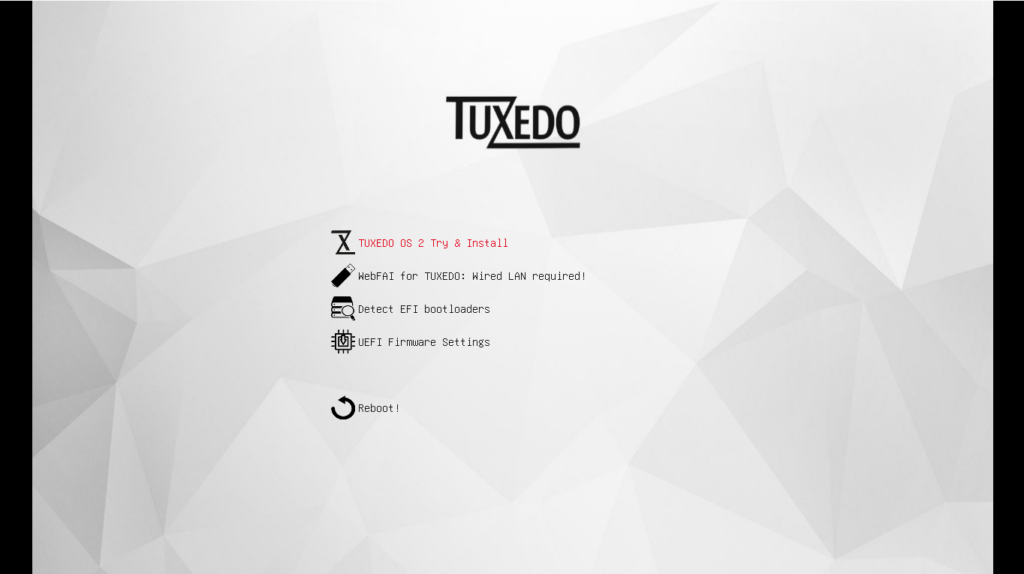
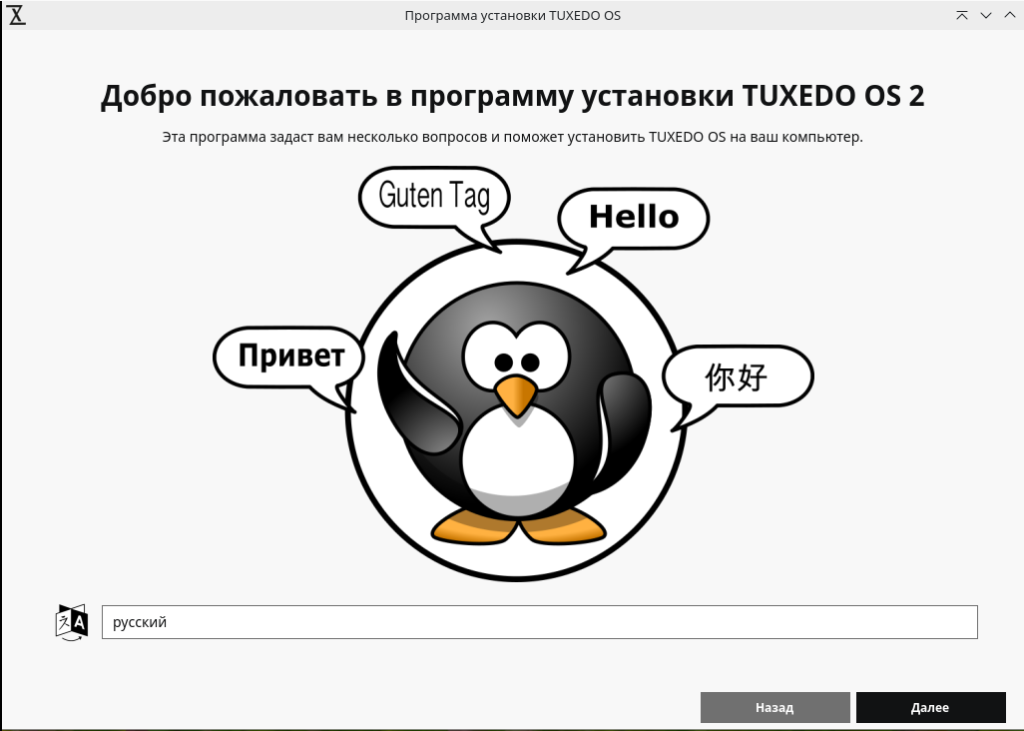

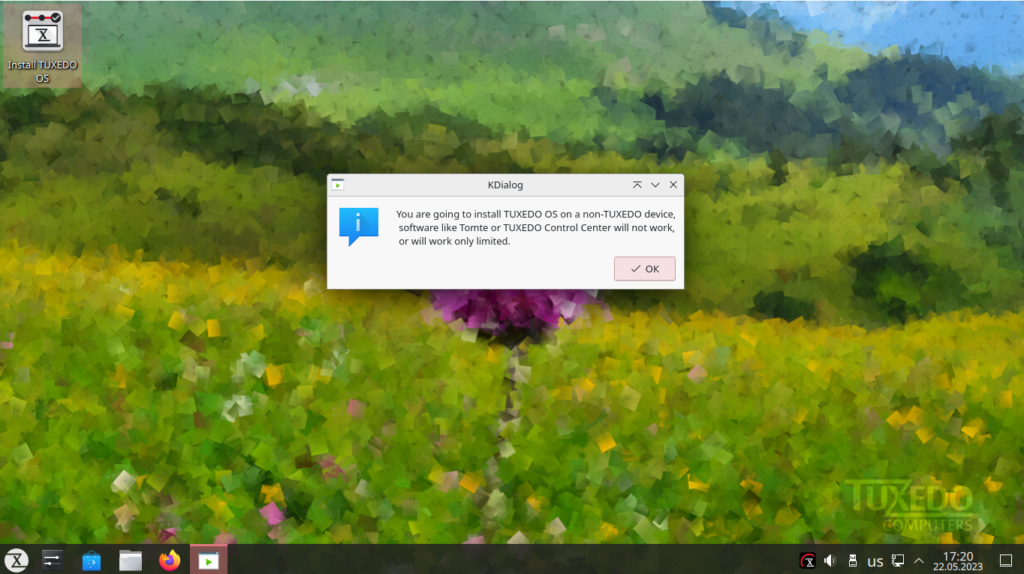
Программа установки снова спросит вас о языке, а затем перейдет непосредственно к самой важной части - разбиению диска на разделы. Вы можете выбрать раздел для совместного использования с уже установленной системой. С помощью ползунка можно распределить дисковое пространство между старой и новой системами. Можно установить TUXEDO OS на весь диск, выбрав меню «Заменить диск». Кроме того, вы можете стереть жесткий диск и выбрать Ручное создание разделов. Вы также можетев настройках выбрать шифрование раздела TUXEDO OS, нажав на «Шифровать систему» и назначить пароль на раздел.
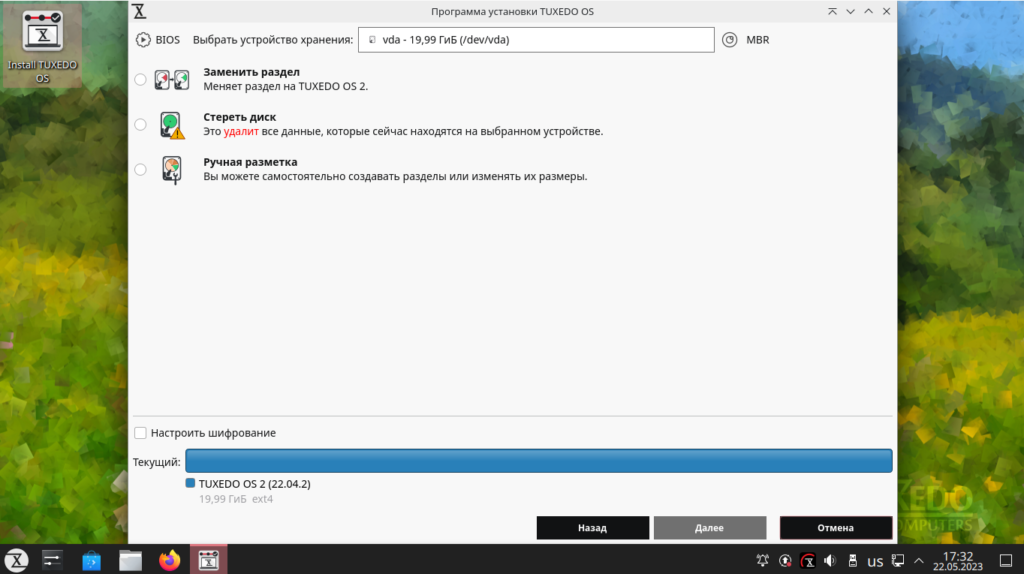
В качестве файловой системы для корневого раздела системв предлагает ext4 (по умолчанию), Btrfs или XFS - но только если вы используете весь диск или правите раздел вручную. Установка продолжается созданием стандартной учетной записи пользователя. Опцию «Требовать сложные пароли» можно отключить, а также указать TUXEDO OS, чтобы он автоматический входил в систему. И наконец, вам надо дождаться, пока программа установки распакует файлы и попросит перезагрузить компьютер.
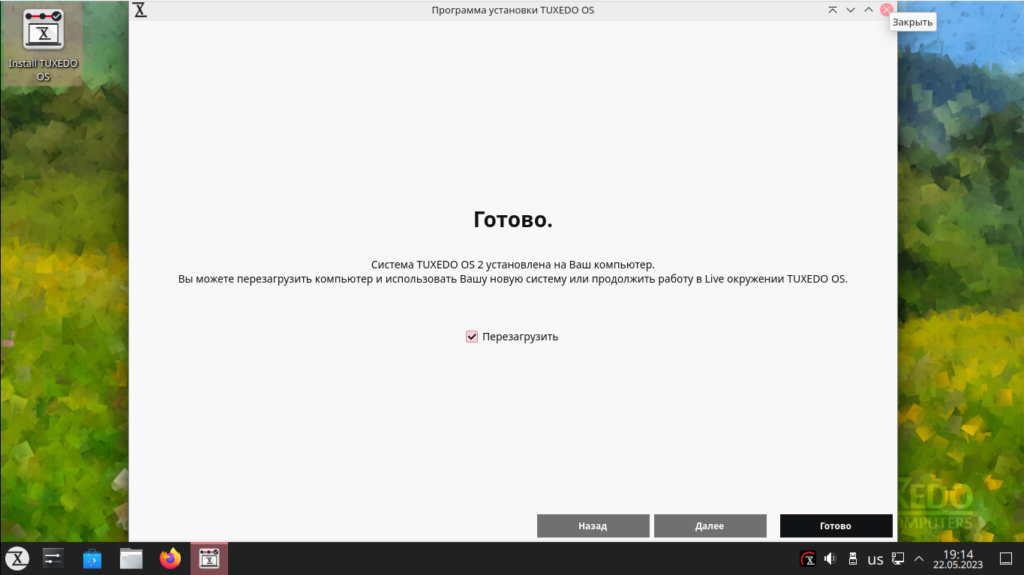
Интерфейс
Тестировалась мной TUXEDO OS 2 на виртуальной машине. Установленые пакеты KDE для TUXEDO OS взяты из репозитория KDE-Neon. Внешний вид, расположение и структура панели, а также меню приложений можно легко освоить даже новичку в Linux. Интерфейс быстро реагирует на все действия. Изначально рабочий стол пуст и не имеет никаких ярлыков, виджетов и дополнительных рабочих пространств. Вы можете копировать/перетаскивать/вставлять файлы прямо на рабочий стол, и они попадут в папку ~/Desktop/.
По умолчанию приложения используют светлые цвета, а панель запуска и меню имеют темную цветовую схему. Изменить оформление рабочей среды можно в Настройках. Выбрав стиль TUXEDO тёмный вариант и подобрав тёмные обои можно добиться того, что рабочее пространство будет очень тёмным.
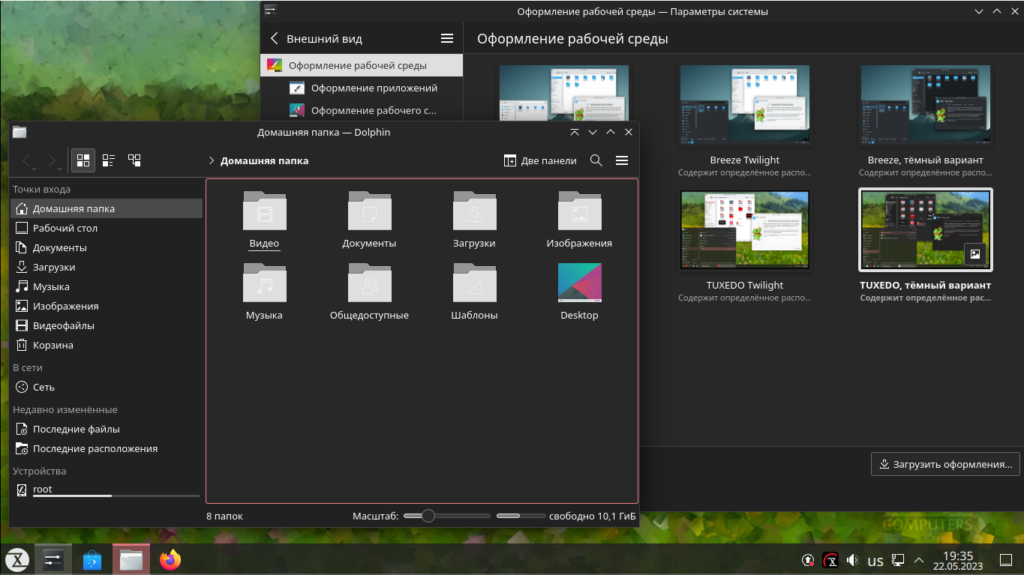
Программное обеспечение
Разработчики предустановили много полезных программ, включая Firefox, Thunderbird и KTorrent. Для повседневной офисной работы можно использовать LibreOffice, а воспроизводить видео с помощью мультимедийного проигрывателя VLC. Необычным выбором стал программный продукт виртуализации VirtualBox, который установлен с проприетарным расширением от Oracle. Любители консольных программ будут рады увидеть файловый менеджер Midnight Commander и средство просмотра процессов htop.
Хотя TUXEDO OS собрана на базе Ubuntu, разработчики явно не являются поклонниками пакетного менеджера Snap, и служба, необходимая для использования Snap (snapd), даже не попала на диск, как я и упоминал выше. Такие приложения, как Firefox, которые Ubuntu предпочитает или предоставляет исключительно в виде пакета Snap, установлен из собственного репозитория TUXEDO.
В менеджере программ Plasma Discover включены пакеты Flatpak. Вы можете добавить дополнительные репозитории Flatpak в настройках Discover. Кстати, для этого вам не нужны права root, поскольку пакеты Flatpak не устанавливаются глобально по всей системе. Для опытных пользовавтелей в системе установлен пакетный менеджер Muon.
Инструменты TUXEDO
Продолжая тему установленных приложений стоит упомянуть о двух программах, поставляемых с дистрибутивом - это TUXEDO Control Center и TUXEDO WebFAI Creator. Эти приложения сопровождаются инструментом командной строки под названием TUXEDO Tomte. Однако использование этих приложений имеет смысл только тогда, когда TUXEDO OS установлена на компьютере, произведенном TUXEDO.
Центр управления отображает информацию об аппаратном обеспечении, как то температура CPU и GPU, а также скорость вращения вентилятора. Профили позволяют задать настройки для различных сценариев (производительность, энергосбережение и т.д.). В системном мониторе, к примеру, можно определить, сколько ядер процессора использует система и на каких частотах они работают.
Владельцы компьютеров TUXEDO с внешним водяным охлаждением (TUXEDO Aquaris) могут управлять скоростью вращения вентилятора и цветом светодиодов устройства, подключившись через Bluetooth.
При помощи WebFAI Creator можно создать USB-носитель, который полностью автоматизирует процесс установки TUXEDO OS и других дистрибутивов, таких как Ubuntu, OpenSuse, Manjaro и Elementary OS (с зашифрованной или незашифрованной файловой системой). После того как вы определитесь с выбором системы, WebFAI загрузит необходимые для установки файлы из Интернета. Отметим, что при такой установке нельзя будет изменить конфигурацию.
TUXEDO tomte - это инструмент обновления драйверов для компьютеров от TUXEDO Computers. Он автоматически ищет новые версии драйверов для устройства при загрузке компьютера и автоматически устанавливает их.
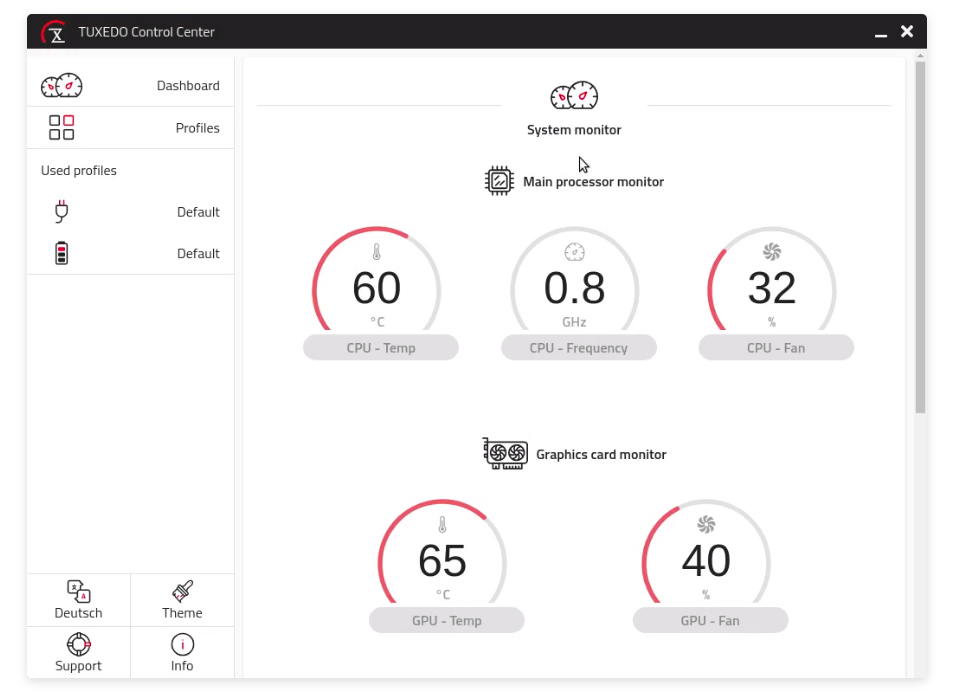
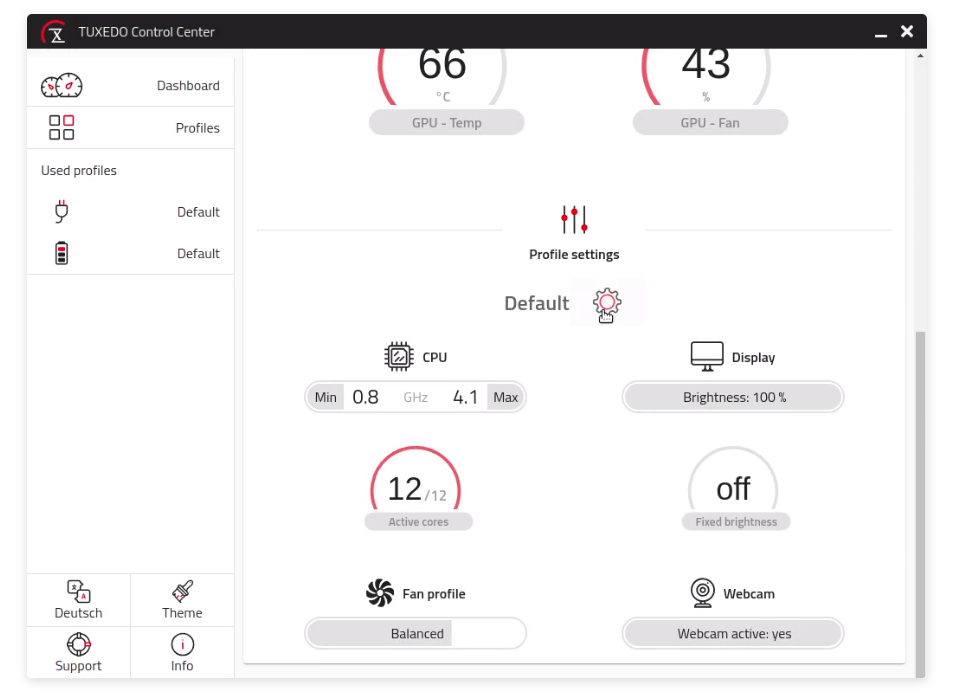
Если вы используете TUXEDO OS на стороннем железе, то скорее всего вы не добьётесь корректной работы TUXEDO Control Center на неподдерживаемой машине. Как и в моём случае с виртуальной машиной, где не заработал ни один датчик из приложения. В таком случае вы можете удалить эти компоненты с помощью команды:
sudo apt remove tuxedo-control-center tuxedo-webfai-creator tuxedo-tomteОднако пункты меню в отдельных подменю TUXEDO могут остаться и их вызов приведёт к появлению сообщений об ошибках. Чтобы избавиться от этих пунктов меню, необходимо запустить Редактор меню, выбрать пункт TUXEDO и удалить. После подтверждения и последующего сохранения проблемы исчезнут.
Игры
Репозиторий пакетов, поддерживаемый TUXEDO Computers, содержит Lutris и Heroic Games Launcher. Lutris позволяет вам получить доступ к библиотекам игр на Steam, Humble Bundle, Epic Games и GOG в едином интерфейсе. Lutris также интегрирует различные эмуляторы. В описании пакета не говорится о шагах, необходимых для его установки, но они довольно описаны в сообщениях на форуме Lutris.
Чтобы загружать игры Steam на Lutris, необходимо установить клиент Steam в Discover. После установки клиента его можно запустить из меню приложений. Установщик загрузит последнюю версию Steam и запустит интерфейс, позволяя вам войти в систему и загружать игры. Как только вы сделаете это, игры также можно будет запускать через обзор игр в Lutris. Дополнительные сведения об играх можно найти в статье на сайте TUXEDO.
Подводя итоги
TUXEDO OS отлично показала себя на моей виртуальной машине. Рабочая среда KDE и стандартные приложения работают довольно плавно, а интерфейс выглядит хорошо продуманным и настроенным.
Некоторые дополнительные функции, такие как Центр управления TUXEDO, нельзя полноценно использовать на устройствах сторонних производителей, впрочем, этого и следовало ожидать. А удалить эти дополнительные программы, как мы выяснили, можно без проблем. Выбор предустановленных программ также не вызывает никаких возражений. А если вам, как и мне, не нравятся контейнеры Snap от Ubuntu, то вы будете только рады их отсутствию.
В заключение можно сказать, что TUXEDO OS, хоть и является пока предварительной сборкой/версией операционной системы, но уже вполне пригодна для использования, даже без ноутбука или ПК Tuxedo. Если вы любите экспериментировать с альтернативными дистрибутивами Linux, то TUXEDO OS будет для вас интересным вариантом.








Что вы думаете?
Показать комментарии / Оставить комментарий